Algemene Instellingen
|
|
|
- Quinten van den Brink
- 8 jaren geleden
- Aantal bezoeken:
Transcriptie
1 Algemene Instellingen Hier kunnen de algemene instellingen van de Tacx Trainer software worden aangepast. Maak je keuze in het vinkvakje achter de knop. Rechts op het scherm zie je een korte beschrijving van de functie. Aangepaste instellingen worden pas doorgevoerd na Opslaan. Interface type Updates detecteren News by Tacx Taal Eenheden Grafieken Grafieken lijndikte Grafieken schaduw Hartslag weergave Tijdens de installatie heb je het type trainer al aangegeven. Dit type wordt automatisch doorgevoerd in de software. Mocht je gebruik willen maken van een ander type trainer dan dien je dat hier aan te passen via de vinkvakjes. Het spreekt voor zich dat er maar 1 type trainer tegelijk ingesteld kan worden. Zoekt automatisch naar beschikbare updates. Beschikbare updates worden getoond op het introscherm (bij Aangesloten apparaten en Tacx Trainer software versie XX). Toont laatste nieuwsbrief in het introscherm Verandert de taalkeuze Verandert afstand, gewicht, energie en temperatuur Verandert de lijndikte (keuze uit 5 diktes) van de grafieken van de Analyser en tijdens het fietsen in de Catalyst. Ook kan de schaduw van de lijn aan of uitgezet worden. Hiermee verander je de lijndikte van de grafieken in stand 1 t/m 5. Waarbij 1 een dunne lijn is en 5 een dikke lijn. Hiermee zet je de lijnschaduw van de grafiek aan of uit. Keuze tussen weergeven werkelijke hartslagwaarde of het percentage ten opzichte van je maximale hartslag die op je gebruikersprofiel is ingesteld. Deze instelling wordt door de gehele Tacx Trainer software doorgevoerd
2 Trainingsinstellingen In dit scherm pas je de instellingen voor de training aan. Geluid Countdown Catalyst 3D Positie weergave Infobox Helptekst. Aftellen voor het startsein. Tijd instelbaar op 5, 10, 15 of 20 seconden. Wanneer je in hellingshoek of afstand traint in de Catalyst wordt het programma in 3D omgezet. Alle renners zijn dan zichtbaar op een virtuele weg. Bij deze functie kun je niet sturen. Onderlinge positie van de renners in tijd of afstand. Bij Aan verschijnt tijdens het fietsen een pop-up met extra informatie over wat je onderweg tegenkomt. Infoboxen kun je ook zelf maken tijdens het instellen van een nieuw trainingsprogramma. Bij Aan verschijnen op diverse plekken in de software tekst met uitleg
3 Google Earth instellingen Functie werkt alleen als je computer is aangesloten op het internet. Hiermee bepaal je of de Tacx Trainer software Google Earth zal gebruiken om trainingen die gebruiken maken van gpsdata weer te geven. Als deze functie uitgeschakeld is wordt een vereenvoudigde weergave van het parkoers getoond. Google Earth Wegen Grenzen en plaatsnamen Fotorealistische gebouwen Grijze gebouwen Toon fietser Toon namen van renners 3D of stip (bij minder geavanceerde PC's)
4 VR instellingen Deze instellingen zijn alleen van betrekking wanneer je in de virtuele werelden fietst. Botsingen Gids Stuur Slipstream 3D Instellingen. Wanneer je tegen een opponent of obstakel in het terrein botst, zal je bij Aan vallen. Om weer verder te kunnen fietsen, zal de snelheid 0 km/u moeten zijn. Bij Uit rijd je tegen het obstakel aan zonder te vallen. De remwerking wordt als waarschuwing maximaal gezet. Kies voor fietsen met of zonder gids (aan/uit). De gids geeft het te volgen parkoers aan. Activeert het VR Stuurframe. Geeft een visuele voorstelling van de wind van de renner vlak voor jou. Op tragere systemen kun je de slipstream het beste uitschakelen. Keuze uit Automatisch of geavanceerd. 3D instellingen - geavanceerd Wanneer het systeem niet optimaal werkt tijdens het fietsen in de virtuele werelden dan kun je bij geavanceerd de instellingen aanpassen. Scherm resolutie Kleur diepte Beschrijft het aantal gebruikte pixels op het beeldscherm. Hoe hoger de resolutie, hoe hoger de kwaliteit van de getoonde beelden. Deze parameter is afhankelijk van welke resoluties het beeldscherm aankan. De kleur diepte beschrijft het aantal kleuren dat getoond op het beeldscherm kan worden. 16 bit mode heeft kleuren en 32 bit heeft 16,8 miljoen kleuren. De parameter is afhankelijk van het beeldscherm en de geselecteerde resolutie
5 Schaduw Texture kwaliteit Texture filter.als de schaduw van de renner Aan staat dan wordt er een uitgesproken schaduw op het wegdek zichtbaar. Op tragere systemen kun je de schaduwen het beste uitschakelen. Keuze uit low, medium of high. Texturen zijn de illustraties die op de 3D objecten worden getekend. Hoe hoger de kwaliteit van de texturen, hoe realistischer de weergave van de wereld. De kwaliteit van de texturen is vooral zichtbaar wanneer je dichtbij een object bent. Keuze uit bilinear, anisotropisch laag of anisotropisch hoog. De texture filter berekent de beeldpunten die op het scherm worden getoond. Bi-lineair neemt gemiddelde waardes van de textuur zodat deze niet blokkig tonen. Bij Anisotropisch lijkt de texture minder wazig en behoudt meer de details. Anisotropische filtering (laag of hoog) is echter zeer rekenintensief en is enkel aan te raden op snelle systemen. MultiSampling Keuze uit aan of uit. Wanneer multisampling Uit staat dan vertonen alle objecten scherpe, blokkige randen. Bij Aan lijken de randen van de objecten vloeiender. Hoe meer samples, hoe vloeiender het resultaat. Multisampling is heel rekenintensief voor de grafische kaart. Object dichtheid Met deze functie worden sommige objecten dynamische geplaatst tijdens het laden van het terrein. Wanneer je tijdens het fietsen schokkerige beelden ervaart kun je de instelling object dichtheid lager plaatsen. Stand 10 is de hoogste stand. Hoe bepaal ik het gemiddelde framerate? Het belangrijkste doel van deze functie is om het beeld te verbeteren in situaties waarin het gemiddelde framerate te laag is. Een lage framerate resulteert in een schokkerig beeld en een niet soepele weergave van de applicatie. Druk op de F8 toets op het toetsenbord, tijdens het fietsen in het VR terrein. Nu wordt een gele tekst linksboven in het beeld weergegeven, namelijk een getal gevolgd door de afkorting "fps" (Frames Per Second). Wanneer er bijvoorbeeld staat "25 fps", betekent dit dat het beeld 25 maal per seconde wordt ververst. Hoe hoger de fps, des te soepeler het beeld is en de berekening van de positie van de renner en de opponenten. De fps wordt bepaald door het aantal objecten dat op weergegeven wordt, dat betekent dat de fps hoger is naarmate er minder opponenten, huizen, bomen etc. in beeld zijn. Gebruik van de Object dichtheid instelling Er zijn 3 voorgeprogrammeerde instellingen welke zijn geselecteerd wanneer je gebruik maakt van één van de 3 instellingen (low, medium, high) bij 3D instellingen. Wanneer je gebruik maakt van de custom instelling, kun je deze instelling handmatig bepalen. Begin met de hoogst mogelijke instelling (10). Start de VR en fiets een aantal minuten terwijl de framerate wordt weergegeven. Als de gemiddelde fps boven de 20 blijft, is de grafische kaart goed genoeg om het maximum aantal objecten weer te geven. Als de gemiddelde fps lager is dan 20 gedurende het grootste deel van de tijd, zal je een schokkerig beeld ervaren en gaat het sturen niet soepel. Verander dan de instelling van 10 naar 5, en fiets opnieuw een aantal meter. Je zult zien dat er nu minder bomen, rotsen, bosjes en gras wordt weergegeven. Dit zou moeten resulteren in een hogere framerate. Voor een optimale weergave kun je een aantal verschillende instellingen proberen. Bij de instelling "0" worden er vrijwel geen dynamische objecten weergegeven
6 Remkalibratie De nauwkeurigheid van de vermogensweergave hangt onder andere af van de aandrukkracht van de rol tegen de band, de bandenspanning, wisselende magneetkrachten en verschil in netspanning. Om een goede vermogensmeting te garanderen kalibreer je de rem. Voor het optimaal kalibreren raden we aan minimaal 3 minuten te fietsen zodat de rem opgewarmd is. Kalibratie Fortius motorrrem Na indrukken van de knop Kalibratie verschijnt een nieuw scherm. Klik op Start kalibratie en geef 1 pedaaltred zodat het wiel gaat draaien; de rem berekent automatisch de juiste kalibratiewaarde. Je mag absoluut niet fietsen of remmen tijdens de kalibratie. Na afloop komt linksboven in het beeldscherm de kalibratiewaarde te staan. Deze moet tussen 10 en 15 liggen. Klik op Reset wanneer het niet helemaal goed is gelukt en begin opnieuw. Kalibratie i-magic electrorem Klik op Start kalibratie en ga fietsen met een snelheid hoger dan 30 km/u tot de melding Stop met fietsen verschijnt. Op het moment dat je stopt wordt de vertraging van het achterwiel gemeten en verschijnt op het beeldscherm de nieuwe kalibratiewaarde. Deze moet tussen -3 en +3 liggen. Klik op Reset wanneer het niet helemaal goed is gelukt en begin opnieuw. Stuur ijken Het VR stuurframe gebruik je vooral in de Virtual Reality terreinen en in de films voor VR trainers. Om afwijkingen te voorkomen is het van belang het stuur te ijken voordat je met de training begint. Klik op Stuur ijken en volg de instructies op het scherm. De werking is correct wanneer het witte pijltje in het midden staat. Herhaal de handeling wanneer het niet meteen lukt. Mochten er toch nog problemen zijn, neem dan contact op met het Tacx Service Centre via > service - 6 -
7 Schaalfactor Via deze knop corrigeer je de vermogensweergave in de Tacx Trainer software wanneer deze waarde ongelijk is aan die van een externe vermogensmeter. Als je start met fietsen verschijnt het vermogen in Watt dat bij de huidige schaalfactor hoort, bovenin het scherm. Wanneer je beschikt over een externe vermogensmeter kun je deze waardes vergelijken. Via Pijltje omhoog of Pijltje omlaag pas je de schaalfactor tussen 80 t/m 120 totdat de vermogensweergave gelijk getrokken is. Back-up en Herstellen Hiermee maak je een kopie van alle trainingen en instellingen in de Tacx Trainer software. Klik op Back-up, en kies in het Browse scherm de locatie waar je het bestand wilt plaatsen. Met de knop Herstellen wordt de Backup teruggeplaatst
8 Bushido / Vortex Deze knop verschijnt alleen wanneer je bij de Algemene Instellingen de knop Bushido of Vortex hebt geselecteerd bij Interface type. Met de Upgrade PC Bushido/Vortex koppel je de ergotrainer draadloos met de PC en kun je gebruik maken van de Tacx Trainer software en z'n ongekende mogelijkheden. Er zijn een aantal belangrijke punten die uitgevoerd moeten worden voor een correcte werking. Bij de eerste keer gebruik zal bij Aangesloten apparaten op dit scherm en op het intro scherm een rood kruis in de afbeelding van de stuurcomputer verschijnen. Als er al eerder een Bushido of Vortex gekoppeld is geweest dan zie je serienummer en naam van deze trainer in de lijst onderaan staan. Nieuwe Bushido zoeken We raden aan om voordat de Bushido of Vortex aan de PC gekoppeld wordt eerst de rem met de stuurcomputer te koppelen in de stand alone situatie. Zie de instructies in de handleiding van de trainer. Als de stuurcomputer eenmaal is verbonden met de PC, is koppelen met de rem niet meer mogelijk. Plaats de ergotrainer in de buurt van de PC, de afstand mag niet groter zijn dan 10 meter. Zet de Bushido of Vortex stuurcomputer aan, plaats de USB-ANT stick in de PC en activeer de knop Nieuwe Bushido of Vortex zoeken op het beeldscherm. Een pop-up verschijnt met de tekst Nieuwe Bushido of Vortex gevonden. Bij de eerste keer gebruik van de software zal het zoeken automatisch starten. De PC heeft een Bushido of Vortex gevonden. In de pop-up staan relevante gegevens vermeld. Bekijk of het serienummer overeenkomt met het nummer op de achterkant van de stuurcomputer. Typ een naam in het invulvak en klik op Opslaan. Deze Bushido of Vortex computer wordt opgeslagen in de PC en de getypte naam verschijnt in de lijst. Op het display van de stuurcomputer van de Bushido staat de tekst PC Connectie en bij de Vortex is onderin het display het symbool van de connectie opgelicht. Vanaf dit moment kun je de software met de toetsen van de stuurcomputer bedienen
9 In tegenstelling tot de VR trainers zijn een aantal functies niet werkzaam vanuit de Tacx Trainer software als de Bushido of Vortex is gekoppeld. Het betreft het Kalibreren van de rem, Stuur ijken en Instellen van de schaalfactor. Deze functies kunnen alleen worden geactiveerd als de stuurcomputer stand alone wordt gebruikt. Loskoppelen Wanneer je de Tacx Trainer software afsluit is de verbinding verbroken. Deze knop gebruik je als je de Bushido of Vortex wilt loskoppelen (om stand alone te fietsen) en de PC aan wilt laten staan. Tijdens het loskoppelen verschijnt een pop-up Verbinden Selecteer de Bushido of Vortex (naam en serienummer) in de keuzelijst. Klik op Verbinden en de software zoekt de geselecteerde ergotrainer in de ruimte. Let op dat de stuurcomputer die je wilt koppelen aan staat en de afstand tussen de PC en de trainer niet te groot is. Verwijderen Hernoemen Verwijdert geselecteerde Bushido of Vortex uit de keuzelijst Nieuwe naam - 9 -
Instellingen. Gebruikersprofiel Via het gebruikersprofiel vul je jouw gegevens in. Volg de stappen en klik steeds op Volgende.
 Instellingen Apparaat wizard Via de apparaat wizard wijzig je het type trainer dat je wilt verbinden. Aan de hand van de afbeeldingen selecteer je de juiste trainer. Klik op Volgende en doorloop de vervolgstappen
Instellingen Apparaat wizard Via de apparaat wizard wijzig je het type trainer dat je wilt verbinden. Aan de hand van de afbeeldingen selecteer je de juiste trainer. Klik op Volgende en doorloop de vervolgstappen
Real Life Video en ErgoVideo
 Real Life Video en ErgoVideo Deze films zijn onderverdeeld in de volgende categorieën: wielerklassiekers, bergetappes, trainen met de profs, Cycletours en Citytrips. Op www.tacxvr.com vind je alle informatie
Real Life Video en ErgoVideo Deze films zijn onderverdeeld in de volgende categorieën: wielerklassiekers, bergetappes, trainen met de profs, Cycletours en Citytrips. Op www.tacxvr.com vind je alle informatie
informatie over het programma. Maak een keuze en druk op de knop Selecteer voor training om te starten.
 Trainen Real Life Training Real Life Training Persoonlijk gefietste parcoursen kunnen dankzij Google Earth nagereden worden. Levensecht, maar zonder de nadelen van het buiten rijden. Bovendien rijd je
Trainen Real Life Training Real Life Training Persoonlijk gefietste parcoursen kunnen dankzij Google Earth nagereden worden. Levensecht, maar zonder de nadelen van het buiten rijden. Bovendien rijd je
Catalyst. Watt (vermogen)
 Catalyst De Catalyst bestaat uit professionele trainingsprogramma's voor een wetenschappelijke analyse. Er zijn drie verschillende programmatypes die instelbaar zijn in afstand (in stappen van 100 meter)
Catalyst De Catalyst bestaat uit professionele trainingsprogramma's voor een wetenschappelijke analyse. Er zijn drie verschillende programmatypes die instelbaar zijn in afstand (in stappen van 100 meter)
Trainen Catalyst. Catalyst
 Catalyst Catalyst bestaat uit professionele trainingsprogramma s voor een wetenschappelijke analyse. Er zijn drie verschillende programmatypes die instelbaar zijn in afstand (in stappen van 100 meter)
Catalyst Catalyst bestaat uit professionele trainingsprogramma s voor een wetenschappelijke analyse. Er zijn drie verschillende programmatypes die instelbaar zijn in afstand (in stappen van 100 meter)
Tacx Trainer software
 Tacx Trainer software Gewijzigde werking versie 4.2 t.o.v. 4.1 De Tacx Trainer software 4.2 is ten opzichte van versie 4.1 aangepast om de gebruiksvriendelijkheid te vergroten. Op de volgende punten zijn
Tacx Trainer software Gewijzigde werking versie 4.2 t.o.v. 4.1 De Tacx Trainer software 4.2 is ten opzichte van versie 4.1 aangepast om de gebruiksvriendelijkheid te vergroten. Op de volgende punten zijn
Let op: Deze functie werkt uitsluitend wanneer je een Google licentie van Tacx hebt.
 GPS Rides Persoonlijk gefietste parcoursen kunnen dankzij Google Earth worden nagereden. Levensecht, maar zonder de nadelen van het buiten rijden. Bovendien rijd je via de 3D kaarten trajecten waar je
GPS Rides Persoonlijk gefietste parcoursen kunnen dankzij Google Earth worden nagereden. Levensecht, maar zonder de nadelen van het buiten rijden. Bovendien rijd je via de 3D kaarten trajecten waar je
Route Een programma bestaat uit verschillende routes (deelparcoursen). Elke route heeft een eigen instelling voor
 Trainingen Via de functieknop Trainingen creëer en bewerk je routes en trainingen van de verschillende trainingstypes: Catalyst, Video, GPS Rides en Virtual Reality. Nieuwe training Hier stel je een nieuwe
Trainingen Via de functieknop Trainingen creëer en bewerk je routes en trainingen van de verschillende trainingstypes: Catalyst, Video, GPS Rides en Virtual Reality. Nieuwe training Hier stel je een nieuwe
Multiplayer Instructies
 Multiplayer Instructies Multiplayer maakt het mogelijk om te koersen met echte tegenstanders waar ook ter wereld via internet of een lokaal netwerk met maximaal 10 personen tegelijk. Werking Bij het openen
Multiplayer Instructies Multiplayer maakt het mogelijk om te koersen met echte tegenstanders waar ook ter wereld via internet of een lokaal netwerk met maximaal 10 personen tegelijk. Werking Bij het openen
Tacx Trainer software versie 3.6 werking
 Tacx Trainer software versie 3.6 werking Introductie De Multiplayer functie is verder geoptimaliseerd in versie 3.6 van de Tacx Trainer software. De volgende aanpassingen zijn aangebracht: 3 tabbladen
Tacx Trainer software versie 3.6 werking Introductie De Multiplayer functie is verder geoptimaliseerd in versie 3.6 van de Tacx Trainer software. De volgende aanpassingen zijn aangebracht: 3 tabbladen
Virtual Reality. Het kiezen van een VR terrein
 Virtual Reality In de Virtual Reality terreinen staat het fun-element centraal. Hier fiets je vrij (met VR stuurframe) of in een voorgeprogrammeerd parcours. Meegeleverd zijn de volgende vijf terreinen:
Virtual Reality In de Virtual Reality terreinen staat het fun-element centraal. Hier fiets je vrij (met VR stuurframe) of in een voorgeprogrammeerd parcours. Meegeleverd zijn de volgende vijf terreinen:
De films met een artikelnummer lager dan T1956.30 werken niet met Tacx Trainer software 4.
 Tacx Films De Tacx films zijn onderverdeeld in de volgende categorieën: wielerklassiekers, bergetappes, trainen met de profs, Cycletours, Climbs Collection, triathlon, download films en Citytrips. Op www.tacx.com
Tacx Films De Tacx films zijn onderverdeeld in de volgende categorieën: wielerklassiekers, bergetappes, trainen met de profs, Cycletours, Climbs Collection, triathlon, download films en Citytrips. Op www.tacx.com
Handleiding Nederlands
 Handleiding Nederlands Gebruik van deze handleiding Gebruik van deze handleiding De Tacx Fortius is een trainingsapparaat dat in combinatie met een fiets en een personal computer gebruikt wordt voor het
Handleiding Nederlands Gebruik van deze handleiding Gebruik van deze handleiding De Tacx Fortius is een trainingsapparaat dat in combinatie met een fiets en een personal computer gebruikt wordt voor het
De Fortius Mulitplayer en de Upgrade PC Flow worden geleverd inclusief 1 jaar licentie.
 Multiplayer Multiplayer maakt het mogelijk te koersen met echte tegenstanders waar ook ter wereld via het internet of lokaal netwerk. Bij Virtual Reality kan dit met 5 tegenstanders bij de overige trainingstypes
Multiplayer Multiplayer maakt het mogelijk te koersen met echte tegenstanders waar ook ter wereld via het internet of lokaal netwerk. Bij Virtual Reality kan dit met 5 tegenstanders bij de overige trainingstypes
811.1. Gebruiksaanwijzing WTW PC-software
 811.1 Gebruiksaanwijzing WTW PC-software Inhoudsopgave 1 FUNCTIONELE SPECIFICATIES........................................................................... 1 2 INSTALLATIE.............................................................................................
811.1 Gebruiksaanwijzing WTW PC-software Inhoudsopgave 1 FUNCTIONELE SPECIFICATIES........................................................................... 1 2 INSTALLATIE.............................................................................................
Tacx Trainer software
 Tacx Trainer software Gewijzigde werking versie 4.2 t.o.v. 4.4 De Tacx Trainer software 4.4 is ten opzichte van versie 4.2 en 4.3 uitgebreid met een aantal nieuwe functies. Op de volgende punten zijn er
Tacx Trainer software Gewijzigde werking versie 4.2 t.o.v. 4.4 De Tacx Trainer software 4.4 is ten opzichte van versie 4.2 en 4.3 uitgebreid met een aantal nieuwe functies. Op de volgende punten zijn er
BrailleStudio-doe-dag. Instructies en opdrachten
 BrailleStudio-doe-dag Instructies en opdrachten 01. Starten met een nieuwe leerling Iedere leerling krijgt zijn eigen brp bestand. Daarin worden alle vorderingen opgeslagen. Voor een nieuwe leerling open
BrailleStudio-doe-dag Instructies en opdrachten 01. Starten met een nieuwe leerling Iedere leerling krijgt zijn eigen brp bestand. Daarin worden alle vorderingen opgeslagen. Voor een nieuwe leerling open
Time (tijd): Instelbaar van 00:00 tot 99:00, met een toename van 1:00 minuut.
 Proteus PEC-4850 Computerhandleiding Standaard trainingsstappen Stap 1: Stap 2: Stap 3: U kunt de rechterknop naar rechts of naar links draaien om een programma te selecteren; variërend van MANUAL, PROGRAM
Proteus PEC-4850 Computerhandleiding Standaard trainingsstappen Stap 1: Stap 2: Stap 3: U kunt de rechterknop naar rechts of naar links draaien om een programma te selecteren; variërend van MANUAL, PROGRAM
Virtual Reality trainer. Trainen met PC Interface op stuur Tacx Trainer software 4, Advanced Skyliner voorwielsteun. Motorrem
 Tacx i-genius Trainer T2020 Met de i-genius Virtual Reality trainer van Tacx wordt fietsen een feest. Deze toptrainer staat garant voor onbeperkt entertainment tijdens het trainen binnenshuis. Het bijzondere
Tacx i-genius Trainer T2020 Met de i-genius Virtual Reality trainer van Tacx wordt fietsen een feest. Deze toptrainer staat garant voor onbeperkt entertainment tijdens het trainen binnenshuis. Het bijzondere
Virtual Reality. Het kiezen van een VR terrein
 Virtual Reality In de Virtual Reality terreinen staat het fun-element centraal. Hier fiets je vrij (met stuurframe) of in een voorgeprogrammeerd parcours. Meegeleverd zijn de volgende terreinen: Asia rijden
Virtual Reality In de Virtual Reality terreinen staat het fun-element centraal. Hier fiets je vrij (met stuurframe) of in een voorgeprogrammeerd parcours. Meegeleverd zijn de volgende terreinen: Asia rijden
WERKINGSINSTRUCTIES VOOR DE ST-950 TRAININGSCOMPUTER
 Infiniti ST-950 Computerhandleiding Hoofdscherm Staafgrafiek Programma profielen Start/Stop knop SELECT knoppen RESET knop om gegevens te wissen RECOVERY knop om de recovery functie te activeren ENTER
Infiniti ST-950 Computerhandleiding Hoofdscherm Staafgrafiek Programma profielen Start/Stop knop SELECT knoppen RESET knop om gegevens te wissen RECOVERY knop om de recovery functie te activeren ENTER
Handleiding voor Android. Voor smartphone en tablet.
 Handleiding voor Android Installeer Signcall 1. Open de Google Play Store. 2. Zoek op Signcall, de app mymmx Signcall komt dan tevoorschijn in de lijst. 3. Klik op de applicatie. 4. Klik op Installeren.
Handleiding voor Android Installeer Signcall 1. Open de Google Play Store. 2. Zoek op Signcall, de app mymmx Signcall komt dan tevoorschijn in de lijst. 3. Klik op de applicatie. 4. Klik op Installeren.
WWW.TECHGROW.NL. TechGrow HS-1 PORTABLE CO 2 METER HANDLEIDING. software versie: 1.00
 WWW.TECHGROW.NL TechGrow HS-1 PORTABLE CO 2 METER software versie: 1.00 HANDLEIDING TechGrow HS-1 handleiding GEFELICITEERD! U heeft de TechGrow HS-1 Portable CO 2 Meter aangeschaft. De HS-1 CO 2 Meter
WWW.TECHGROW.NL TechGrow HS-1 PORTABLE CO 2 METER software versie: 1.00 HANDLEIDING TechGrow HS-1 handleiding GEFELICITEERD! U heeft de TechGrow HS-1 Portable CO 2 Meter aangeschaft. De HS-1 CO 2 Meter
Computer Instructies voor de SM-5062
 Hoofdscherm Staafgrafiek Recovery Knop om de Recovery functie te activeren Programma Profielen Select Knoppen Enter Knop om keuzes te bevestigen Reset Knop om gegevens te wissen Start/Stop Knop Computer
Hoofdscherm Staafgrafiek Recovery Knop om de Recovery functie te activeren Programma Profielen Select Knoppen Enter Knop om keuzes te bevestigen Reset Knop om gegevens te wissen Start/Stop Knop Computer
Examenmode op de HP Prime
 HP Prime Graphing Calculator Examenmode op de HP Prime Meer over de HP Prime te weten komen: http://www.hp-prime.nl De Examenmode In deze bundel een beschrijving van de stappen die nodig zijn voor het
HP Prime Graphing Calculator Examenmode op de HP Prime Meer over de HP Prime te weten komen: http://www.hp-prime.nl De Examenmode In deze bundel een beschrijving van de stappen die nodig zijn voor het
Innovative Growing Solutions. Datalogger DL-1. software-versie: 1.xx. Uitgifte datum: 01-09-2015 HANDLEIDING WWW.TECHGROW.NL
 Innovative Growing Solutions Datalogger DL-1 software-versie: 1.xx Uitgifte datum: 01-09-2015 HANDLEIDING WWW.TECHGROW.NL DL-1 Datalogger gebruikershandleiding Bedankt voor het aanschaffen van de TechGrow
Innovative Growing Solutions Datalogger DL-1 software-versie: 1.xx Uitgifte datum: 01-09-2015 HANDLEIDING WWW.TECHGROW.NL DL-1 Datalogger gebruikershandleiding Bedankt voor het aanschaffen van de TechGrow
Handleiding irunning+ Applicatie Download de irunning+ Applicatie. Verbind uw tablet met de loopband. Standaard programma s
 Handleiding irunning+ Applicatie Download de irunning+ Applicatie Ga met u ipad of Android tablet naar de Apple App Store of de Google Play store. Vervolgens gaat u in de Apple App Store of Google Play
Handleiding irunning+ Applicatie Download de irunning+ Applicatie Ga met u ipad of Android tablet naar de Apple App Store of de Google Play store. Vervolgens gaat u in de Apple App Store of Google Play
handleiding Mediaplayer X9 XBMC / Kodi handleiding
 1 Mediaplayer X9 XBMC / Kodi Opstarten Nadat u de speler d.m.v. de stroomkabel en de hdmi kabel hebt aangesloten (en evt een ethernetkabel) dan komt u in het volgende scherm: A B Klik op de knop SettingsMbox
1 Mediaplayer X9 XBMC / Kodi Opstarten Nadat u de speler d.m.v. de stroomkabel en de hdmi kabel hebt aangesloten (en evt een ethernetkabel) dan komt u in het volgende scherm: A B Klik op de knop SettingsMbox
TechGrow HS-1 PORTABLE CO 2 METER HANDLEIDING. software versie: 1.00. Uitgifte datum: 01-11-2014
 WWW.TECHGROW.NL TechGrow HS-1 PORTABLE CO 2 METER software versie: 1.00 Uitgifte datum: 01-11-2014 HANDLEIDING TechGrow HS-1 handleiding GEFELICITEERD! U heeft de TechGrow HS-1 Portable CO 2 meter aangeschaft.
WWW.TECHGROW.NL TechGrow HS-1 PORTABLE CO 2 METER software versie: 1.00 Uitgifte datum: 01-11-2014 HANDLEIDING TechGrow HS-1 handleiding GEFELICITEERD! U heeft de TechGrow HS-1 Portable CO 2 meter aangeschaft.
H A N D L E I D I N G D A Z A T O O L S - O N T V A N G E R
 H A N D L E I D I N G D A Z A T O O L S - O N T V A N G E R 2 0 1 6 0 8 2 4 INHOUDSOPGAVE 1. Software in 3 stappen geïnstalleerd...1 Stap 1: Downloaden van de software...1 Stap 2: Starten met de installatie...2
H A N D L E I D I N G D A Z A T O O L S - O N T V A N G E R 2 0 1 6 0 8 2 4 INHOUDSOPGAVE 1. Software in 3 stappen geïnstalleerd...1 Stap 1: Downloaden van de software...1 Stap 2: Starten met de installatie...2
PROTEUS PEC 3250 Trainingsmonitor
 PROTEUS PEC 3250 Trainingsmonitor INTRODUCTIE Uw fiets beschikt over een programmeerbare computer om u te helpen en te motiveren bij het bereiken van uw fitness doelen. Deze computer beschikt over verscheidene
PROTEUS PEC 3250 Trainingsmonitor INTRODUCTIE Uw fiets beschikt over een programmeerbare computer om u te helpen en te motiveren bij het bereiken van uw fitness doelen. Deze computer beschikt over verscheidene
Voordat je de software kunt gebruiken, moet je controleren of aan de volgende voorwaarden is voldaan:
 Page 1 of 8 I-Qbot PC Control I-Qbot PC Control is de Java software waarmee je je robot kunt verbinden met je computer en hem via Bluetooth op afstand kunt besturen. Deze software werkt op computers voorzien
Page 1 of 8 I-Qbot PC Control I-Qbot PC Control is de Java software waarmee je je robot kunt verbinden met je computer en hem via Bluetooth op afstand kunt besturen. Deze software werkt op computers voorzien
Handleiding bij de workshop Animatie in Microsoft PowerPoint Hoe maak je een animatie in Microsoft PowerPoint 2010? Handleiding voor kinderen
 Vorige keer hebben wij gesproken over het maken van een PowerPoint presentatie. Deze keer beginnen wij met de herhaling van de basis handelingen op de computer zoals: iets op je scherm aanwijzen iets op
Vorige keer hebben wij gesproken over het maken van een PowerPoint presentatie. Deze keer beginnen wij met de herhaling van de basis handelingen op de computer zoals: iets op je scherm aanwijzen iets op
Minimale eisen voor de computer
 Countdown Timer Deze software is gemaakt om te gebruiken voor handelingen waar een aflopende tijdklok handig is. Dit is een uitgebreide versie. Het stelt je in staat eigen schema`s aan te maken die je
Countdown Timer Deze software is gemaakt om te gebruiken voor handelingen waar een aflopende tijdklok handig is. Dit is een uitgebreide versie. Het stelt je in staat eigen schema`s aan te maken die je
Het gebruik van de QuickScan knop
 QuickScan on-line help Het gebruik van de QuickScan knop QuickScan setting Voorkeursinstellingen Het gebruik van de QuickScan knop Doormiddel van de QuickScan knop kunt u snel beelden scannen en automatisch
QuickScan on-line help Het gebruik van de QuickScan knop QuickScan setting Voorkeursinstellingen Het gebruik van de QuickScan knop Doormiddel van de QuickScan knop kunt u snel beelden scannen en automatisch
gebruikershandleiding iungo beheren en bedienen via je smartphone, tablet of computer.
 gebruikershandleiding iungo beheren en bedienen via je smartphone, tablet of computer. inleiding Bedankt voor de aanschaf van iungo! Met iungo krijg je inzicht in je energie- en gasverbruik en weet je
gebruikershandleiding iungo beheren en bedienen via je smartphone, tablet of computer. inleiding Bedankt voor de aanschaf van iungo! Met iungo krijg je inzicht in je energie- en gasverbruik en weet je
HANDLEIDING VIEW DESKTOP. Handleiding VIEW Desktop. P. de Gooijer. Datum: 09-01-2013 Versie: 1.3
 HANDLEIDING VIEW DESKTOP Document: Auteur: Datum: 09-01-2013 Versie: 1.3 Handleiding VIEW Desktop M. Huibers P. de Gooijer Inleiding Het Hoornbeeck College en Van Lodenstein maakt gebruik van VMware View.
HANDLEIDING VIEW DESKTOP Document: Auteur: Datum: 09-01-2013 Versie: 1.3 Handleiding VIEW Desktop M. Huibers P. de Gooijer Inleiding Het Hoornbeeck College en Van Lodenstein maakt gebruik van VMware View.
TRAININGSTIPS EN HANDLEIDING L60 loopband
 TRAININGSTIPS EN HANDLEIDING L60 loopband STRETCHEN Stretchen voor de training zorgt voor meer flexibiliteit en vermindert de kans op blessures. Ga geleidelijk naar een bepaalde stretchpositie en houd
TRAININGSTIPS EN HANDLEIDING L60 loopband STRETCHEN Stretchen voor de training zorgt voor meer flexibiliteit en vermindert de kans op blessures. Ga geleidelijk naar een bepaalde stretchpositie en houd
Handleiding Adscan 2 (Beta) Datum: 04-05-2013
 AdvertentieHOSTER Verdronkenoord 17 1811 BB Alkmaar Telefoon: 072-2010200 Fax: 072-2010202 Email: info@advertentiehoster.nl Handleiding Adscan 2 (Beta) Datum: 04-05-2013 Inleiding Software downloaden Taalkeuze
AdvertentieHOSTER Verdronkenoord 17 1811 BB Alkmaar Telefoon: 072-2010200 Fax: 072-2010202 Email: info@advertentiehoster.nl Handleiding Adscan 2 (Beta) Datum: 04-05-2013 Inleiding Software downloaden Taalkeuze
Een eerste kennismaking
 27-2-2006 1 W erkstukken m a ken m et Po w erpo int Een eerste kennismaking PowerPoint is het presentatieprogramma van Microsoft waarmee we informatie, d.m.v. dia s, op een duidelijke manier kunnen presenteren.
27-2-2006 1 W erkstukken m a ken m et Po w erpo int Een eerste kennismaking PowerPoint is het presentatieprogramma van Microsoft waarmee we informatie, d.m.v. dia s, op een duidelijke manier kunnen presenteren.
Gebruiksaanwijzing GPS car cam
 Gebruiksaanwijzing GPS car cam productomschrijving Dit product is ontwikkeld met de nieuwste wetenschap en technologie om een high- definition camcorder te ontwerpen. Het wordt niet alleen gebruikt als
Gebruiksaanwijzing GPS car cam productomschrijving Dit product is ontwikkeld met de nieuwste wetenschap en technologie om een high- definition camcorder te ontwerpen. Het wordt niet alleen gebruikt als
R-99 COMPUTER INSTRUCTIONS
 R-99 COMPUTER INSTRUCTIONS LCD Display Liquid Crystal Display SPM Weergave Functie Identificatie 1. STOP Display = STOP status 2. Manueel Display = 1~16 Weerstand levels 3. Program Display = P1~P12 4.
R-99 COMPUTER INSTRUCTIONS LCD Display Liquid Crystal Display SPM Weergave Functie Identificatie 1. STOP Display = STOP status 2. Manueel Display = 1~16 Weerstand levels 3. Program Display = P1~P12 4.
LifeSpan TR800 Loopband. Gebruikershandleiding. Versie 1.0
 LifeSpan TR800 Loopband Gebruikershandleiding Versie 1.0 Veiligheidssleutel Wanneer u gebruik wilt maken van de loopband, dient u ervoor te zorgen dat de veiligheidssleutel op de computer is bevestigd.
LifeSpan TR800 Loopband Gebruikershandleiding Versie 1.0 Veiligheidssleutel Wanneer u gebruik wilt maken van de loopband, dient u ervoor te zorgen dat de veiligheidssleutel op de computer is bevestigd.
Handleiding Nederlands
 Handleiding Nederlands Gebruik van deze handleiding Gebruik van deze handleiding De Tacx Cosmos is een trainingsapparaat dat in combinatie met een fiets en een personal computer gebruikt wordt voor het
Handleiding Nederlands Gebruik van deze handleiding Gebruik van deze handleiding De Tacx Cosmos is een trainingsapparaat dat in combinatie met een fiets en een personal computer gebruikt wordt voor het
Handleiding NarrowCasting
 Handleiding NarrowCasting http://portal.vebe-narrowcasting.nl september 2013 1 Inhoud Inloggen 3 Dia overzicht 4 Nieuwe dia toevoegen 5 Dia bewerken 9 Dia exporteren naar toonbankkaart 11 Presentatie exporteren
Handleiding NarrowCasting http://portal.vebe-narrowcasting.nl september 2013 1 Inhoud Inloggen 3 Dia overzicht 4 Nieuwe dia toevoegen 5 Dia bewerken 9 Dia exporteren naar toonbankkaart 11 Presentatie exporteren
NuVinci Desktop (Harmony Programmering) Software. Verstrekt aan Fabrikanten en Dealers
 NuVinci Desktop PC Applicatie Instructies (inclusief NuVinci Harmony Firmware Update instructies) NuVinci Desktop (Harmony Programmering) Software Verstrekt aan Fabrikanten en Dealers Web download via
NuVinci Desktop PC Applicatie Instructies (inclusief NuVinci Harmony Firmware Update instructies) NuVinci Desktop (Harmony Programmering) Software Verstrekt aan Fabrikanten en Dealers Web download via
AAN DE SLAG SYMWRITER INSTALLEREN. Aan de slag met Communicate Symwriter. www.leerhulpmiddelen.nl
 AAN DE SLAG AAN DE SLAG Aan de slag met Communicate Symwriter Symwriter, schrijven met symbolen, is een eenvoudige tekstverwerker, voor kinderen die beginnen met leren lezen en schrijven. De symbolen verschijnen
AAN DE SLAG AAN DE SLAG Aan de slag met Communicate Symwriter Symwriter, schrijven met symbolen, is een eenvoudige tekstverwerker, voor kinderen die beginnen met leren lezen en schrijven. De symbolen verschijnen
Korte handleiding Windows 8.1
 Korte handleiding Windows 8.1 Inhoud Voordat u een upgrade uitvoert naar Windows 8.1... 3 Online handleiding... 3 Windows 8.1 opstarten... 3 Windows 8.1 vergrendelingsscherm... 3 Windows-UI... 4 Startscherm...
Korte handleiding Windows 8.1 Inhoud Voordat u een upgrade uitvoert naar Windows 8.1... 3 Online handleiding... 3 Windows 8.1 opstarten... 3 Windows 8.1 vergrendelingsscherm... 3 Windows-UI... 4 Startscherm...
Elbo Technology BV Versie 1.1 Juni 2012. Gebruikershandleiding PassanSoft
 Versie 1.1 Juni 2012 Gebruikershandleiding PassanSoft Versie 1.1 Juni 2012 2 Inhoud: Opstart scherm PassanSoft... 1 Het hoofdmenu van PassanSoft wordt geopend... 4 Verklaring extra knoppen weergegeven
Versie 1.1 Juni 2012 Gebruikershandleiding PassanSoft Versie 1.1 Juni 2012 2 Inhoud: Opstart scherm PassanSoft... 1 Het hoofdmenu van PassanSoft wordt geopend... 4 Verklaring extra knoppen weergegeven
Dit apparaat is een programmeerbare magnetische fiets. Het apparaat bestaat uit drie delen: de motor & controller en het magnetische remsysteem.
 Computerhandleiding Proteus PEC 4250/4255/4350/4355 Dit apparaat is een programmeerbare magnetische fiets. Het apparaat bestaat uit drie delen: de motor & controller en het magnetische remsysteem. Opstarten
Computerhandleiding Proteus PEC 4250/4255/4350/4355 Dit apparaat is een programmeerbare magnetische fiets. Het apparaat bestaat uit drie delen: de motor & controller en het magnetische remsysteem. Opstarten
Switch. Handleiding 200.106.110117
 Switch Handleiding 200.106.110117 Hartelijk dank voor uw aanschaf van deze uitbreiding van uw Plugwise systeem. Met de Switch kunt u draadloos de elektrische stroom naar de apparaten in uw Plugwise netwerk
Switch Handleiding 200.106.110117 Hartelijk dank voor uw aanschaf van deze uitbreiding van uw Plugwise systeem. Met de Switch kunt u draadloos de elektrische stroom naar de apparaten in uw Plugwise netwerk
1. Druk op de ontgrendelknop om de zuurstofslang los te. 2. Verwijder de slang. koppelen. Loskoppelen: Meer inhoud beschikbaar.
 INTERN SYMBOOL Symbolen CLICK-ON Storing Ontkoppeld of storing Laag Batterijen opladen. Medium Vol BATTERIJSTATUS Gemiddeld hoge prioriteitsalarm in historielijst Hoge prioriteitsalarm in historielijst
INTERN SYMBOOL Symbolen CLICK-ON Storing Ontkoppeld of storing Laag Batterijen opladen. Medium Vol BATTERIJSTATUS Gemiddeld hoge prioriteitsalarm in historielijst Hoge prioriteitsalarm in historielijst
Vodafone Thuis TV App
 Vodafone Thuis TV App Gebruikershandleiding Vodafone Thuis TV App Inhoudsopgave 1. Ondersteuning 3 2. Installeren van de TV App 4 3. Verbind de Thuis TV App met je Interactieve Box 4 4. Het gebruik van
Vodafone Thuis TV App Gebruikershandleiding Vodafone Thuis TV App Inhoudsopgave 1. Ondersteuning 3 2. Installeren van de TV App 4 3. Verbind de Thuis TV App met je Interactieve Box 4 4. Het gebruik van
Installatiehandleiding
 LC-Products B.V. tel. (+31) 088-8111000 email: info@lc-products.nl website: www.lc-products.nl LC-Products. All rights reserved. No part of this publication may be reproduced in any form or by any means
LC-Products B.V. tel. (+31) 088-8111000 email: info@lc-products.nl website: www.lc-products.nl LC-Products. All rights reserved. No part of this publication may be reproduced in any form or by any means
Welkom bij payleven. Bovenop Magneetstriplezer. Voorkant. Bluetooth-symbool. Batterij indicator. USBpoort. Aan/uit
 Welkom bij payleven Samen met onze gratis app en uw eigen smartphone of tablet bent u nu klaar om pin- en creditcardbetalingen te accepteren. Hier volgt een uitleg van de verschillende mogelijkheden en
Welkom bij payleven Samen met onze gratis app en uw eigen smartphone of tablet bent u nu klaar om pin- en creditcardbetalingen te accepteren. Hier volgt een uitleg van de verschillende mogelijkheden en
HANDLEIDING Windows XP Deel 1
 HANDLEIDING Windows XP Deel 1 Bureaublad en Beeldscherm aanpassen Gemaakt door: De Spanjehelpdesk http://www.spanjehelpdesk.nl Voorwoord Windows XP is het besturingssyteem van uw PC. Het besturingssysteem
HANDLEIDING Windows XP Deel 1 Bureaublad en Beeldscherm aanpassen Gemaakt door: De Spanjehelpdesk http://www.spanjehelpdesk.nl Voorwoord Windows XP is het besturingssyteem van uw PC. Het besturingssysteem
LifeSpan TT-3i Loopband. Gebruikershandleiding. Versie 1.0
 LifeSpan TT-3i Loopband Gebruikershandleiding Versie 1.0 Veiligheidssleutel Wanneer u gebruik wilt maken van de loopband, dient u ervoor te zorgen dat de veiligheidssleutel op de computer is bevestigd.
LifeSpan TT-3i Loopband Gebruikershandleiding Versie 1.0 Veiligheidssleutel Wanneer u gebruik wilt maken van de loopband, dient u ervoor te zorgen dat de veiligheidssleutel op de computer is bevestigd.
Windows XP, Vista, 7. Microway Cloud Handleiding: Gebruik RDS Gateway Versie: 20121126. 1) Klik op Start, Uitvoeren en type in: mstsc
 Inleiding De handleiding beschrijft het gebruik van volledig extern bureaublad via de RDS Gateway en het programma Verbinding met extern bureaublad op Windows en Mac. Windows Benodigd: - Windows XP Service
Inleiding De handleiding beschrijft het gebruik van volledig extern bureaublad via de RDS Gateway en het programma Verbinding met extern bureaublad op Windows en Mac. Windows Benodigd: - Windows XP Service
voordat u zal de aansprakelijkheid zijn van de eigenaar. Reparaties mogen alleen worden uitgevoerd door service monteurs van Baumatic.
 OPMERKING: Deze gebruikers handleiding bevat belangrijke informatie, zoals veiligheid & installatie punten, die u er toe zal leiden om het beste uit uw apparaat te halen. Hou het op een veilige plaats,
OPMERKING: Deze gebruikers handleiding bevat belangrijke informatie, zoals veiligheid & installatie punten, die u er toe zal leiden om het beste uit uw apparaat te halen. Hou het op een veilige plaats,
Over Betuwe College. Lego Mindstorm project
 Inhoudsopgave 1 Het aansluiten van onderdelen.... 3 2 De lego software.... 4 2.1 Het programeerscherm.... 5 2.2 Programma naar NXT... 6 3 Introductie tot programmeren.... 7 3.1 De druksensor.... 7 3.2
Inhoudsopgave 1 Het aansluiten van onderdelen.... 3 2 De lego software.... 4 2.1 Het programeerscherm.... 5 2.2 Programma naar NXT... 6 3 Introductie tot programmeren.... 7 3.1 De druksensor.... 7 3.2
1.1 Het downloaden van de applicatie Om de ehealth applicatie te downloaden zoekt u in ofwel de Google Play Store of de App Store naar ehealth.
 Handleiding E-Health 1.1 Het downloaden van de applicatie Om de ehealth applicatie te downloaden zoekt u in ofwel de Google Play Store of de App Store naar ehealth. 1.2 Account aanmaken of inloggen Klik
Handleiding E-Health 1.1 Het downloaden van de applicatie Om de ehealth applicatie te downloaden zoekt u in ofwel de Google Play Store of de App Store naar ehealth. 1.2 Account aanmaken of inloggen Klik
Gebruiksaanwijzing. E-1000p Crosstrainer. Gemaakt door: -1-
 Gebruiksaanwijzing Crosstrainer Gemaakt door: -1- Het opstarten van de computer De computer werkt met behulp van een adapter. Plaats de stekker van de adapter in het stopcontact en plug de pin van de adapter
Gebruiksaanwijzing Crosstrainer Gemaakt door: -1- Het opstarten van de computer De computer werkt met behulp van een adapter. Plaats de stekker van de adapter in het stopcontact en plug de pin van de adapter
ParkinsonThuis Studie. Installatiehandleiding
 ParkinsonThuis Studie. Installatiehandleiding Inhoud Inleiding... 3 1. Installeren van de Pebble app... 4 2. Koppelen van het Pebble horloge en de smartphone... 6 3. Installeren van de Fox Inzicht App...
ParkinsonThuis Studie. Installatiehandleiding Inhoud Inleiding... 3 1. Installeren van de Pebble app... 4 2. Koppelen van het Pebble horloge en de smartphone... 6 3. Installeren van de Fox Inzicht App...
Computerhandleiding Engine V6
 Computerhandleiding Engine V6 De computerhandleiding bestaat uit de volgende hoofdstukken Functieknoppen Computerschermen Werkingsinstructies 1 Functieknoppen Er zijn in totaal 6 functieknoppen, bestaande
Computerhandleiding Engine V6 De computerhandleiding bestaat uit de volgende hoofdstukken Functieknoppen Computerschermen Werkingsinstructies 1 Functieknoppen Er zijn in totaal 6 functieknoppen, bestaande
H A N D L EIDING P A GER2 1.1
 H A N D L EIDING P A GER2 1.1 I N H OUDS OPGAVE 1. Wat zit er in de doos... 1 1) De pager... 1 2) Oplaadstation (Cradle)... 1 3) USB kabel... 1 2. Software in 3 stappen geïnstalleerd... 2 Stap 1: Downloaden
H A N D L EIDING P A GER2 1.1 I N H OUDS OPGAVE 1. Wat zit er in de doos... 1 1) De pager... 1 2) Oplaadstation (Cradle)... 1 3) USB kabel... 1 2. Software in 3 stappen geïnstalleerd... 2 Stap 1: Downloaden
Fluid Ergometer Computer V.8012
 Fluid Ergometer Computer V.8012 2 INDEX 3. Meeteenheden Computer 4. Programma's. Snelle Start. 5. Programma's. Pacer. 6. Programma's. Interval 7. Instellen en opslaan van trainingsparameters. 8. Computeropties.
Fluid Ergometer Computer V.8012 2 INDEX 3. Meeteenheden Computer 4. Programma's. Snelle Start. 5. Programma's. Pacer. 6. Programma's. Interval 7. Instellen en opslaan van trainingsparameters. 8. Computeropties.
Installatiehandleiding voor e.dentifier2 software
 Installatiehandleiding voor e.dentifier software De e.dentifier is los en gekoppeld aan de pc met een USB-kabel te gebruiken. Voor gekoppeld gebruik is installatie van software voorwaardelijk. Met het
Installatiehandleiding voor e.dentifier software De e.dentifier is los en gekoppeld aan de pc met een USB-kabel te gebruiken. Voor gekoppeld gebruik is installatie van software voorwaardelijk. Met het
Elektronisch werkbriefje
 Webservice - werkbriefjes invullen. - rapportages. Persoonlijk. - loonstroken. 1 16-1-2012 12:24:54 - inhoudsopgave 1 Inleiding 3 2 Aanmelden 4 3 Werkbriefje invullen 5 4 Werkbriefje aanbieden 7 5 Rapportage
Webservice - werkbriefjes invullen. - rapportages. Persoonlijk. - loonstroken. 1 16-1-2012 12:24:54 - inhoudsopgave 1 Inleiding 3 2 Aanmelden 4 3 Werkbriefje invullen 5 4 Werkbriefje aanbieden 7 5 Rapportage
Head Pilot v Gebruikershandleiding
 Head Pilot v1.1.3 Gebruikershandleiding Inhoud 1 Installatie... 4 2 Head Pilot Gebruiken... 7 2.2 Werkbalk presentatie... 7 2.3 Profielen beheren... 13 2.3.1 Maak een profiel... 13 2.3.2 Verwijder een
Head Pilot v1.1.3 Gebruikershandleiding Inhoud 1 Installatie... 4 2 Head Pilot Gebruiken... 7 2.2 Werkbalk presentatie... 7 2.3 Profielen beheren... 13 2.3.1 Maak een profiel... 13 2.3.2 Verwijder een
Toegang tot uw e-mailberichten via internet
 Basishandleiding Multrix Outlook Web App 2010 Versie: 24 februari 2011 Toegang tot uw e-mailberichten via internet Handleiding Multrix Outlook Web Access 2010 Voorblad Inhoudsopgave 1 Inloggen...3 2 Veelgebruikte
Basishandleiding Multrix Outlook Web App 2010 Versie: 24 februari 2011 Toegang tot uw e-mailberichten via internet Handleiding Multrix Outlook Web Access 2010 Voorblad Inhoudsopgave 1 Inloggen...3 2 Veelgebruikte
4.- REGELEN VAN DE WEERSTAND TIJDENS HET ROEIEN (Mod. R-56, R-57)
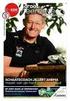 Europe (pro) R55 Neem het apparaat uit de doos en Plaats het op de vloer. l.- (Mod. R-56, R-57) Draai de rechterarm (E) (een kwartdraai) naar rechts in de positie zoals aangetoond op de figuur. Breng de
Europe (pro) R55 Neem het apparaat uit de doos en Plaats het op de vloer. l.- (Mod. R-56, R-57) Draai de rechterarm (E) (een kwartdraai) naar rechts in de positie zoals aangetoond op de figuur. Breng de
TA72 Configuration Manager
 TA72 Configuration Manager CM-UM-NL V1.0 2016.12 nl Gebruikershandleiding DEZE PAGINA IS MET OPZET LEEG GELATEN TA72 Configuration Manager Inhoud nl 3 Inhoud 1 Omschrijving... 5 1.1 Kenmerken... 5 1.2
TA72 Configuration Manager CM-UM-NL V1.0 2016.12 nl Gebruikershandleiding DEZE PAGINA IS MET OPZET LEEG GELATEN TA72 Configuration Manager Inhoud nl 3 Inhoud 1 Omschrijving... 5 1.1 Kenmerken... 5 1.2
Tool Gebruikershandleiding E46 Mods
 Tool Gebruikershandleiding E46 Mods Versie 1.0 Inhoudsopgave 1 Algemene informatie... 3 2 Aansluiten... 4 2.1 Opstarten en Updaten... 4 2.2 Verbinden... 8 2.2.1 Verbindingsproblemen... 9 3 Basis Informatie...
Tool Gebruikershandleiding E46 Mods Versie 1.0 Inhoudsopgave 1 Algemene informatie... 3 2 Aansluiten... 4 2.1 Opstarten en Updaten... 4 2.2 Verbinden... 8 2.2.1 Verbindingsproblemen... 9 3 Basis Informatie...
Handleiding Op Maat Wizard.
 Handleiding Op Maat Wizard. Met de Op Maat Wizard kun je zelf vullingen maken voor de verschillende werkvormen in het Op Maat programma. Wanneer je de software (Speler en Wizard) niet in je bezit hebt,
Handleiding Op Maat Wizard. Met de Op Maat Wizard kun je zelf vullingen maken voor de verschillende werkvormen in het Op Maat programma. Wanneer je de software (Speler en Wizard) niet in je bezit hebt,
iphone app - Rapporten
 iphone app - Rapporten Rapporten - iphone App Net2 AN1114-NL Deze Paxton applicatie is gratis verkrijgbaar in de App Store. Deze applicatie is ontwikkeld om gebruikt te worden op elk ios apparaat versie
iphone app - Rapporten Rapporten - iphone App Net2 AN1114-NL Deze Paxton applicatie is gratis verkrijgbaar in de App Store. Deze applicatie is ontwikkeld om gebruikt te worden op elk ios apparaat versie
HANDLEIDING AFSTANDSBEDIENING R51M/E. Inhoudstafel
 HANDLEIDING AFSTANDSBEDIENING R51M/E Inhoudstafel 1. AFSTANDSBEDIENING EN ZIJN FUNCTIES 2 2. NAMEN EN FUNCTIES VAN DE INDICATOR OP DE AFSTANDSBEDIENING 3 3. BESTURING VAN DE AFSTANDSBEDIENING 3 3.1. INBRENGEN
HANDLEIDING AFSTANDSBEDIENING R51M/E Inhoudstafel 1. AFSTANDSBEDIENING EN ZIJN FUNCTIES 2 2. NAMEN EN FUNCTIES VAN DE INDICATOR OP DE AFSTANDSBEDIENING 3 3. BESTURING VAN DE AFSTANDSBEDIENING 3 3.1. INBRENGEN
Je ziet het ontwerpscherm voor je. Ontwerpen is actief en dat zie je aan de linkeronderkant van je scherm net boven de taakbalk.
 Inhoudsopgave frontpage 2003... 2 een thema gebruiken... 4 afbeeldingen op de pagina zetten... 5 knoppen maken... 8 knoppen maken in linkerframe... 10 een tabel maken... 12 opdrachten... 14 een fotopagina
Inhoudsopgave frontpage 2003... 2 een thema gebruiken... 4 afbeeldingen op de pagina zetten... 5 knoppen maken... 8 knoppen maken in linkerframe... 10 een tabel maken... 12 opdrachten... 14 een fotopagina
Ladibug Document Camera Image Software Gebruikershandleiding
 Ladibug Document Camera Image Software Gebruikershandleiding Inhoud 1. Introductie...2 2. Systeemvereisten...2 3. Ladibug installeren...3 4. Beginnen met de Ladibug te gebruiken...5 5. Bediening...6 5.1
Ladibug Document Camera Image Software Gebruikershandleiding Inhoud 1. Introductie...2 2. Systeemvereisten...2 3. Ladibug installeren...3 4. Beginnen met de Ladibug te gebruiken...5 5. Bediening...6 5.1
Handleiding ALFANET 70-Clock
 Handleiding ALFANET 70-Clock 1 Werking De ALFANET 70-Clock is een real-time weekklok met een relais uitgang en twee contact ingangen geschikt voor paneel inbouw. Er zijn 7 schakeltijden die via parameters
Handleiding ALFANET 70-Clock 1 Werking De ALFANET 70-Clock is een real-time weekklok met een relais uitgang en twee contact ingangen geschikt voor paneel inbouw. Er zijn 7 schakeltijden die via parameters
Met deze module heeft u de mogelijkheid om gemakkelijk, snel en efficiënt uw documenten als naslag in Unit 4 Multivers te koppelen.
 Handleiding Scan+ Introductie Met Scan+ gaat een lang gekoesterde wens voor vele gebruikers van Unit 4 Multivers in vervulling: eenvoudig koppelen van documenten in relatiebeheer of documentmanagement
Handleiding Scan+ Introductie Met Scan+ gaat een lang gekoesterde wens voor vele gebruikers van Unit 4 Multivers in vervulling: eenvoudig koppelen van documenten in relatiebeheer of documentmanagement
D-Link AirPlus G. Telenet WiFi Home Network
 D-Link AirPlus G Telenet WiFi Home Network 2 Telenet WiFi Home Network: je draadloze verbinding met het internet De installatie en beveiliging van WiFi Home Network is niet moeilijk en met deze installatiegids
D-Link AirPlus G Telenet WiFi Home Network 2 Telenet WiFi Home Network: je draadloze verbinding met het internet De installatie en beveiliging van WiFi Home Network is niet moeilijk en met deze installatiegids
b. verbind je laptop ook met het smartboard via de usb kabel. Deze kabel sluit je aan op het usb kabel aan de rechterkant van het bord.
 Workshop 1 Smartboard training Het SMART Board starten 1 Zorg ervoor dat het Smartboard en de projector zijn aangesloten op de computer: a. verbind je laptop met de beamerkabel of VGA kabel met het smartboard.
Workshop 1 Smartboard training Het SMART Board starten 1 Zorg ervoor dat het Smartboard en de projector zijn aangesloten op de computer: a. verbind je laptop met de beamerkabel of VGA kabel met het smartboard.
TREX 2G Handleiding Pagina 2
 Informatie in deze handleiding is onderhevig aan verandering zonder voorafgaande kennisgeving. NEAT Electronics AB behoudt zich het recht hun producten te wijzigen of te verbeteren en wijzigingen aan te
Informatie in deze handleiding is onderhevig aan verandering zonder voorafgaande kennisgeving. NEAT Electronics AB behoudt zich het recht hun producten te wijzigen of te verbeteren en wijzigingen aan te
Handleiding Teknatool houtdraaibank Nova DVRxp Nederlands bij gebruik van de originele Engelse handleiding
 Teknatool houtdraaibank Nova DVRxp Artikelnummer: 24207 Besturingssysteem software versie: 4.54x Interface software versie: s03 Teknatool International, 13 juli 2006 1.0 Introductie 1.1 Algemeen Deze handleiding
Teknatool houtdraaibank Nova DVRxp Artikelnummer: 24207 Besturingssysteem software versie: 4.54x Interface software versie: s03 Teknatool International, 13 juli 2006 1.0 Introductie 1.1 Algemeen Deze handleiding
Gebruiksaanwijzing StrenghtMaster TR- 3000
 Gebruiksaanwijzing StrenghtMaster TR- 3000 Computerknoppen Start Met de START knop kunt u een programma starten. In het begin menu zal een manueel programma starten zonder dat u hiervoor enige informatie
Gebruiksaanwijzing StrenghtMaster TR- 3000 Computerknoppen Start Met de START knop kunt u een programma starten. In het begin menu zal een manueel programma starten zonder dat u hiervoor enige informatie
Alleen voor Trip 2, 2L, 3 en 5W Gebruikershandleiding. NEDERLANDS
 Alleen voor Trip 2, 2L, 3 en 5W Gebruikershandleiding. NEDERLANDS WELKOM. Hartelijk dank voor je aankoop van een Bontrager Trip -computer. We hopen dat je vele kilometers lang plezier aan deze computer
Alleen voor Trip 2, 2L, 3 en 5W Gebruikershandleiding. NEDERLANDS WELKOM. Hartelijk dank voor je aankoop van een Bontrager Trip -computer. We hopen dat je vele kilometers lang plezier aan deze computer
Gebruiksaanwijzing IMT
 Gebruiksaanwijzing -1- Het opstarten van de computer De loopband werkt met behulp van een adapter. Plaats de stekker van de adapter in het stopcontact en plug de pin van de adapter in de aansluiting aan
Gebruiksaanwijzing -1- Het opstarten van de computer De loopband werkt met behulp van een adapter. Plaats de stekker van de adapter in het stopcontact en plug de pin van de adapter in de aansluiting aan
Op weg naar de nieuwe generatie ActivExpression
 Op weg naar de nieuwe generatie ActivExpression De zelfstudie module in ActivExpression levert directe terugkoppeling. Vraag na vraag, voor elke leerling. Je maakt een set vragen aan en stuurt deze naar
Op weg naar de nieuwe generatie ActivExpression De zelfstudie module in ActivExpression levert directe terugkoppeling. Vraag na vraag, voor elke leerling. Je maakt een set vragen aan en stuurt deze naar
LifeSpan TR3000 Loopband. Gebruikershandleiding. Versie 1.0
 LifeSpan TR3000 Loopband Gebruikershandleiding Versie 1.0 Computerknoppen Start Met de START knop kunt u een programma starten. In het begin menu zal een manueel programma starten zonder dat u hiervoor
LifeSpan TR3000 Loopband Gebruikershandleiding Versie 1.0 Computerknoppen Start Met de START knop kunt u een programma starten. In het begin menu zal een manueel programma starten zonder dat u hiervoor
Handleiding. MED PLUS software
 Handleiding MED PLUS software De MED PLUS software beschikt over een aantal functies waarmee instellingen en of functies aangepast kunnen worden in de MED11. Aansluiten van MED11 Sluit de MED SK PLUS interface
Handleiding MED PLUS software De MED PLUS software beschikt over een aantal functies waarmee instellingen en of functies aangepast kunnen worden in de MED11. Aansluiten van MED11 Sluit de MED SK PLUS interface
Deel 3: Impress. Klikoefeningen
 Deel 3: Impress Klikoefeningen De mogelijkheden van Impress als ondersteunend middel voor een gedifferentieerde begeleiding van leerlingen met beperkingen. CNO Universiteit Antwerpen 1 Deel 3 Impress Klikoefeningen
Deel 3: Impress Klikoefeningen De mogelijkheden van Impress als ondersteunend middel voor een gedifferentieerde begeleiding van leerlingen met beperkingen. CNO Universiteit Antwerpen 1 Deel 3 Impress Klikoefeningen
Outlook Web App 2010 XS2office
 Handleiding Outlook Web App 2010 XS2office Toegang tot uw contacten, adressen en e-mail berichten via internet XS2office Versie: 22 juli 2014 Helpdesk: 079-363 47 47 Handleiding OWA Helpdesk: 079-363 47
Handleiding Outlook Web App 2010 XS2office Toegang tot uw contacten, adressen en e-mail berichten via internet XS2office Versie: 22 juli 2014 Helpdesk: 079-363 47 47 Handleiding OWA Helpdesk: 079-363 47
ONSCREENKEYS 5. Windows XP / Windows Vista / Windows 7 / Windows 8
 ONSCREENKEYS 5 Windows XP / Windows Vista / Windows 7 / Windows 8 [ PRODUCT BESCHRIJVING ] [ Dit vernuftige on-screen toetsenbord met virtuele muis klik mogelijkheden en spraak uitvoer maakt snel typen
ONSCREENKEYS 5 Windows XP / Windows Vista / Windows 7 / Windows 8 [ PRODUCT BESCHRIJVING ] [ Dit vernuftige on-screen toetsenbord met virtuele muis klik mogelijkheden en spraak uitvoer maakt snel typen
HP Notes. 21 februari 2002
 HP Notes 21 februari 2002 Dit bestand bevat recente informatie over de notebook-pc van HP. De volgende onderwerpen komen aan bod:! Dvd's en videobestanden afspelen! Een tv-toestel gebruiken als monitor!
HP Notes 21 februari 2002 Dit bestand bevat recente informatie over de notebook-pc van HP. De volgende onderwerpen komen aan bod:! Dvd's en videobestanden afspelen! Een tv-toestel gebruiken als monitor!
Nieuw toegevoegd: Uitleg driver (her) installeren nadat Windows 8 en Windows 8.1 automatisch de driver heeft geüpdatet.
 Bij voorkeur de Sweex CD005 gebruiken bij de communicatie tussen Autokon voor Windows en Uw elektronische systeem. Hier komen bijna geen problemen mee voor als U de handleiding goed opvolgt. Nieuw toegevoegd:
Bij voorkeur de Sweex CD005 gebruiken bij de communicatie tussen Autokon voor Windows en Uw elektronische systeem. Hier komen bijna geen problemen mee voor als U de handleiding goed opvolgt. Nieuw toegevoegd:
GfK Internet Monitor installatie en inschakelen op Windows Vista, Windows 7 & Windows 8
 GfK Internet Monitor installatie en inschakelen op Windows Vista, Windows 7 & Windows 8 Voor deelname aan de GfK Internet Monitor is het volgende nodig: - Computer: Desktop (PC) of laptop - Besturingssysteem:
GfK Internet Monitor installatie en inschakelen op Windows Vista, Windows 7 & Windows 8 Voor deelname aan de GfK Internet Monitor is het volgende nodig: - Computer: Desktop (PC) of laptop - Besturingssysteem:
Handleiding. Outlook Web App 2010 - CLOUD. Versie: 22 oktober 2012. Toegang tot uw e-mailberichten via internet
 Handleiding Outlook Web App 2010 - CLOUD Versie: 22 oktober 2012 Toegang tot uw e-mailberichten via internet Handleiding Multrix Outlook Web App 2010 - CLOUD Voorblad Inhoudsopgave 1 Inleiding...3 2 Inloggen...4
Handleiding Outlook Web App 2010 - CLOUD Versie: 22 oktober 2012 Toegang tot uw e-mailberichten via internet Handleiding Multrix Outlook Web App 2010 - CLOUD Voorblad Inhoudsopgave 1 Inleiding...3 2 Inloggen...4
VITAMINE. VITale AMsterdamse ouderen IN de stad. Tablet Handleiding
 VITAMINE VITale AMsterdamse ouderen IN de stad Tablet Handleiding Onderdelen Gebruik tablet... 2 Welke functies gebruikt u op de tablet?... 2 MBvO oefeningen... 3 Tabbladen... 3 Vandaag... 4 Uitvoeren...
VITAMINE VITale AMsterdamse ouderen IN de stad Tablet Handleiding Onderdelen Gebruik tablet... 2 Welke functies gebruikt u op de tablet?... 2 MBvO oefeningen... 3 Tabbladen... 3 Vandaag... 4 Uitvoeren...
Elektronisch werkbriefje
 Webservice - werkbriefjes - rapportages. Persoonlijk. - facturen. - layout. 1 16-1-2012 14:30:41 - inhoudsopgave 1 Inleiding 3 2 Aanmelden 4 3 Werkbriefje invullen 5 4 Werkbriefje goed of afkeuren 7 5
Webservice - werkbriefjes - rapportages. Persoonlijk. - facturen. - layout. 1 16-1-2012 14:30:41 - inhoudsopgave 1 Inleiding 3 2 Aanmelden 4 3 Werkbriefje invullen 5 4 Werkbriefje goed of afkeuren 7 5
